安装cad时出现错误代码1603 CAD安装提示1603错误码怎么办
安装cad时出现错误代码1603,安装CAD是进行工程设计与制图的常用软件之一,但在安装过程中,有时会遭遇到1603错误代码,导致无法正常安装,这时候该怎么办呢?在以下文章中,我们将为您介绍一些解决该错误代码的方法。
CAD安装提示1603错误码怎么办
安装包没有问题,但却依然安装失败,并且提示错误代码 1603;
该怎么解决呢?
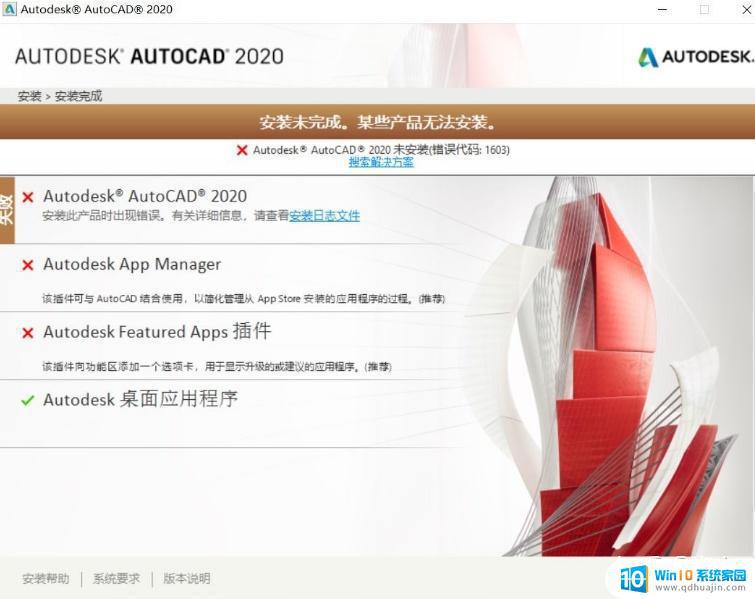
本篇将给大家提供解决方案
注意!注意!注意! 该修复适用 CAD 所有版本
错误分析: 出现该代码的原因是因为CAD的安装环境异常导致
这需要清理CAD的残余或 许可证
方案1鉴于资源盘容易丢失,所以小诲整理了一下资源。并且有了一次性永久解决资源丢失的办法;
首先我们下载六博士(安全无病毒无流氓软件,要是有一个流氓软件或者病毒,我诲人天打五雷轰!)
下载安装完六博士以后,在DLL修复类目选择立即修复即可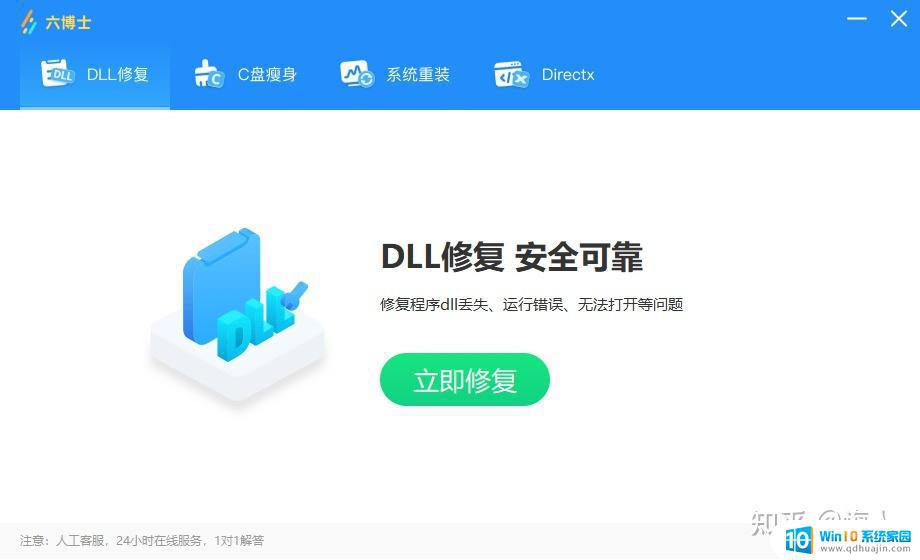 点击立即修复以后,六博士会开始对计算机进行检测,直至出解决方案;
点击立即修复以后,六博士会开始对计算机进行检测,直至出解决方案;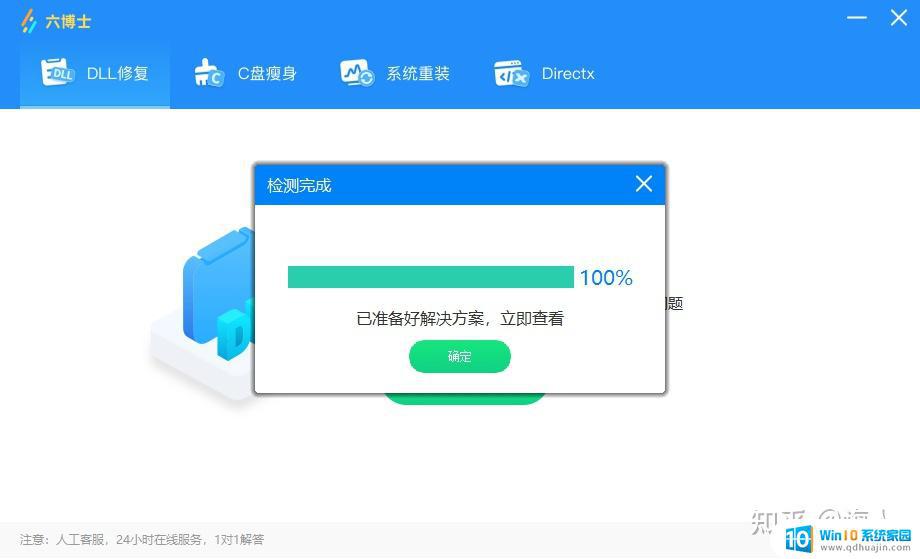 然后就可以一键解决这个问题啦方案2
然后就可以一键解决这个问题啦方案2关闭并退出所有 Autodesk 产品后,打开磁盘C盘打开“Program Files (x86)”找到“Common Files”找到“Autodesk Shared”找到“AdskLicensing”进入文件夹。
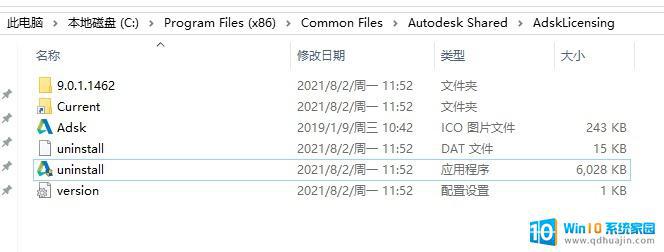
鼠标单机选中右键以管理员身份运行uninstall.exe。
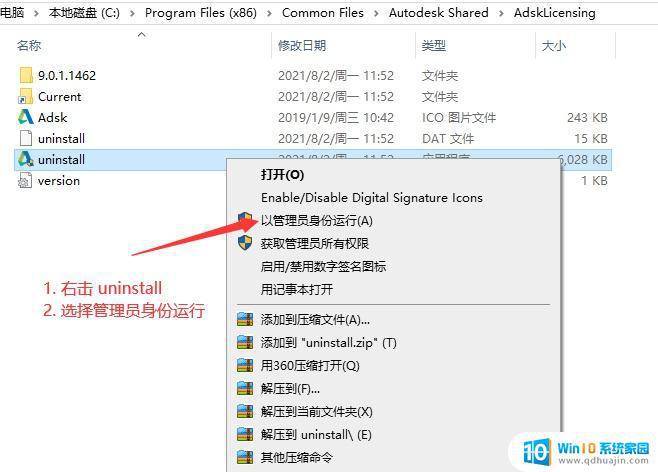
当这个界面没文件时候代表卸载成功,重新安装 CAD 即可
方案3安装adsklicensinginstaller-9.2.2.2501程序后再重装CAD
下载成功后,右键管理员模式运行安装此程序它会进行自动安装,读条消失就是安装成功。
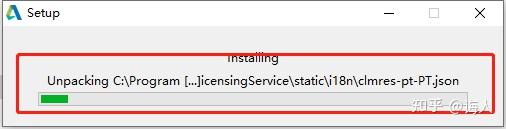
安装成功后,同时按键盘上的win+r,输入services.msc打开服务
找到框框中的两个服务,设置为启动状态。最后再重新安装CAD
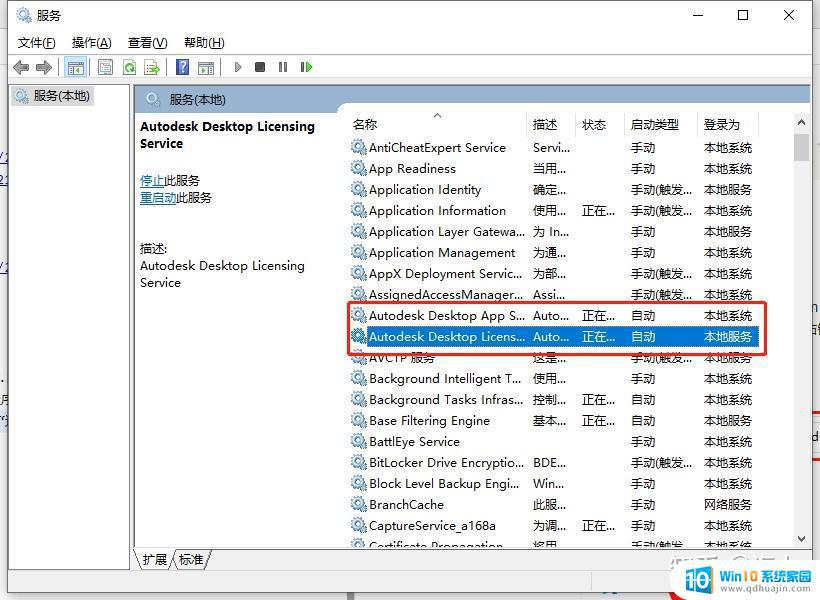 方案4
方案4同时按下键盘上的win+r点开“运行”程序
输入cmd点确定,确定后输入命令,粘贴好命令后按下回车,即可启动
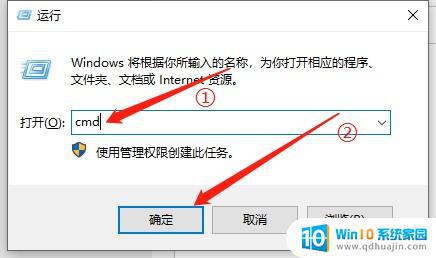
"C:\Program Files (x86)\Common Files\Autodesk Shared\AdskLicensing\Current\AdskLicensingService\AdskLicensingService.exe"
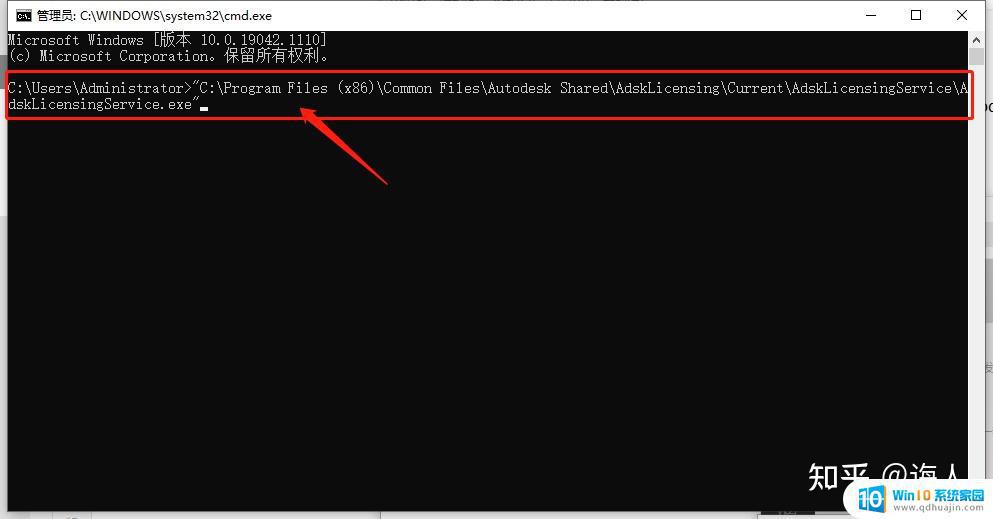
显示已启用后,即可重新安装CAD
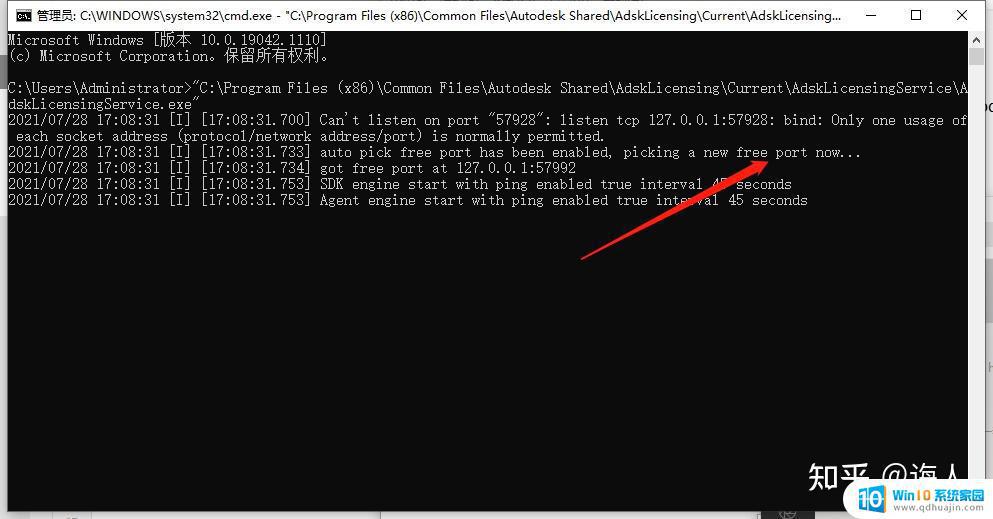
祝您生活愉快~
下期再见~
总结来说,出现CAD安装时的1603错误码可能有多种原因,可以通过清理残留文件、关闭防病毒软件、升级系统等措施来解决。如果以上方法无法解决,可以寻求更专业的技术支持。同时,在安装前需要仔细阅读相关的安装说明,以确保安装过程的顺利进行。





